Niniejsza strona internetowa jest przeznaczona do użytku z aplikacją ScanSnap Home 2.xx.
Jeśli używasz aplikacji ScanSnap Home w wersji 3.0 lub nowszej, patrz tutaj.
Na obrazie pojawiają się pionowe smugi
Kiedy wykonujesz skanowanie za pomocą skanera ScanSnap, jeśli pojawią pionowe smugi, których nie ma na oryginalnym dokumencie, sprawdź możliwe przyczyny:
Czy rolki lub szyba wewnątrz skanera ScanSnap są brudne?
Wyczyść wewnętrzną część skanera ScanSnap.
Aby poznać szczegóły dotyczące czyszczenia, zapoznaj się z Codzienna pielęgnacja i z Regularna pielęgnacja.
Aby poznać szczegóły dotyczące czyszczenia, zapoznaj się z Czyszczenie skanera ScanSnap.
Czy szyba wewnątrz skanera ScanSnap jest brudna?
Wyczyść szybę skanera ScanSnap.
Aby poznać szczegóły dotyczące czyszczenia, zapoznaj się z Codzienna pielęgnacja.
Aby poznać szczegóły dotyczące czyszczenia, zapoznaj się z Czyszczenie skanera ScanSnap.
Czy wewnątrz skanera ScanSnap nie ma żadnych obcych ciał?
Wykonaj następujące czynności:
Wyjmij dokument z prowadnicy podajnika.
-
Otwórz górną pokrywę i prowadnicę wyjściową.
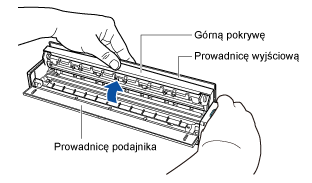
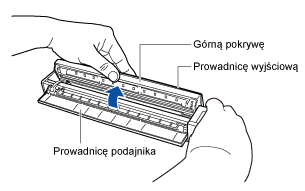
Usuń wszelkie obce ciała z wnętrza skanera ScanSnap.
Zamknij górną pokrywę i prowadnicę wyjściową.
Czy zastosowano ustawienie służące do ograniczenia pionowych smug?
Jeśli w ustawieniach skanowania zaznaczysz pole wyboru [Ogranicz pionowe smugi], będzie można ograniczyć pionowe smugi.
Zmodyfikuj ustawienie, wykorzystując następującą procedurę:
-
Kliknij przycisk [Scan] w lewym, górnym narożniku okna głównego oprogramowania ScanSnap Home, aby wyświetlić okno skanowania.
Jeśli okno główne jeszcze się nie wyświetliło, zapoznaj się z Aby wyświetlić okno główne.
Z listy profili wybierz profil, którego używasz.
Kliknij
 , aby wyświetlić okno [Edytuj profile].
, aby wyświetlić okno [Edytuj profile].-
Kliknij przycisk [Opcje] w [Podawanie], aby wyświetlić okno [Opcja podawania].
Kliknij przycisk [Opcje] w [ADF] lub [Podajnik ręczny] w polu [Ustawienie trybu podawania], aby wyświetlić okno [Opcja podawania].
Zaznacz pole wyboru [Ogranicz pionowe smugi].
-
Kliknij przycisk [Scan] w lewym, górnym narożniku okna głównego oprogramowania ScanSnap Home, aby wyświetlić okno skanowania.
Jeśli okno główne jeszcze się nie wyświetliło, kliknij ikonę
 [ScanSnap Home] na liście aplikacji, która pojawi się po kliknięciu launchpada w doku.
[ScanSnap Home] na liście aplikacji, która pojawi się po kliknięciu launchpada w doku. Z listy profili wybierz profil, którego używasz.
Kliknij
 , aby wyświetlić okno [Edytuj profile].
, aby wyświetlić okno [Edytuj profile].-
Kliknij przycisk [Opcje] w [Podawanie], aby wyświetlić okno [Opcja podawania].
Kliknij przycisk [Opcje] w [ADF] lub [Podajnik ręczny] w polu [Ustawienie trybu podawania], aby wyświetlić okno [Opcja podawania].
Zaznacz pole wyboru [Ogranicz pionowe smugi].